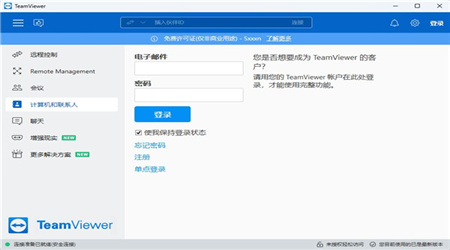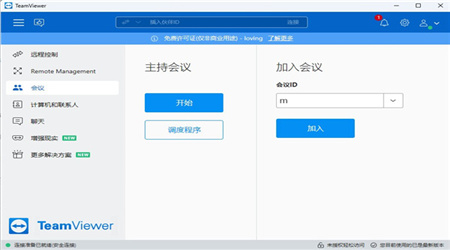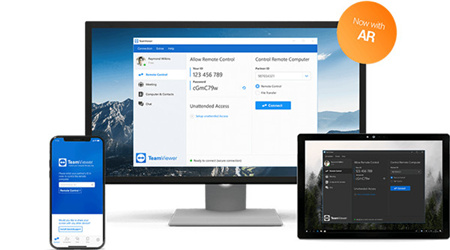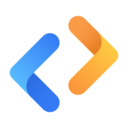TeamViewer是一款免费且好用的远程控制工具,通过该软件能在任何防火墙和NAT代理的后台用于穿透内网远程控制,实现远程支持、远程访问、远程管理、家庭办公及在线协作和会议等。TeamViewer安装过程简单,拥有很多实用功能,对于远程控制技术非常成熟,感兴趣的用户赶快来下载吧。
官方介绍
1、安全互联的工作空间解决方案
我们的远程访问及支持解决方案为所有人提供安全的设备连接。我们以技术创新和极速流畅而高度安全的全球网络为依托,正逐步创造一个足不出户的小世界”,从而为实现真正的全球工作空间铺平道路。
2、轻松&安全的远程桌面访问
TeamViewer 使您能够随时随地通过 3G 或更快速的互联网连接远程访问和控制计算机桌面和服务器。此类访问兼容各种设备且完全安全。现在,任何现代化智能手机都可作为进入工作空间的窗口。
3、需要远程支持的时刻
在 TeamViewer 平台上,每日支持的会话数都超过 2,000 万。我们的 256 位 AES 加密法和 ISO27001 认证的数据中心可为您的客户&和员工提供强力支持,让您体验前所未有的安全或轻松。即使天各一方,在其最需要帮助之时,也能如近在咫尺,随时伸出援助之手。
4、集成远程监控和管理
我们的集成RMM解决方案 TeamViewer Remote Management,帮助您保持您的IT稳定、安全、高效运行。您甚至可以不需要远程连接您的设备,就可以监控和收集各个有效数据,在有可疑迹象时就立即收到通知,避免问题发生。此外,我们一流的反病毒解决方案,还能帮你保持IT环境的干净整洁。
性能引见
1、无复杂安装步骤
TeamViewer没有复杂的安装过程,只需要双方都运行TeamViewer记住彼此的ID即可。
2、突破防火墙
使用TeamViewer可以完全突破防火墙的限制,无需担心是否是固定IP。
3、高速度高质量
无论你是LAN或者拨号连接TeamViewer都会根据实际网络状况优化传输速度和显示质量。
4、安全标准
采用密钥交换和AES (256位) 会话编码,http/SSL采用 相同的安全标准。
5、多功能
支持在线状态显示、语音功能、传输文件功能、远程管理无人执守的服务器等。
6、美观易用
TeamViewer的界面简约漂亮,操作极其简单,无需专业知识即可轻松上手。非商业用途免费!
TeamViewer固定密码和无需密码远程控制怎么设置
打开TeamView,在无人值守这里勾上,随Windows一同启动TeamView。这个类似于开机自动启动。
设置固定密码,这样只要电脑开机,就可以随时随地远程操作(当然密码要注意安全)。
点击【其他】-【选项】,然后在【随Windows一同启动teamviewer】前打勾,就可以设置固定密码啦。
如何使teamviewer最小化到托盘(任务栏不显示)并隐藏
1、右键点击teamviewer在任务栏上的图标,点击选项。
2、选择高级,并显示高级选项。
3、拖到下方找到连接到本计算机的高级设置,并把自动最小化的选项勾上。
更新日志
15.57.5.0版本
1、提升性能
2、焕然一新的工具栏
3、支持更多Android系统的远程控制,甚至可以随时随地远程控制无人值守Android设备
4、为客户提供紧急求助按钮
5、可完全支持不带图形用户界面的Linux